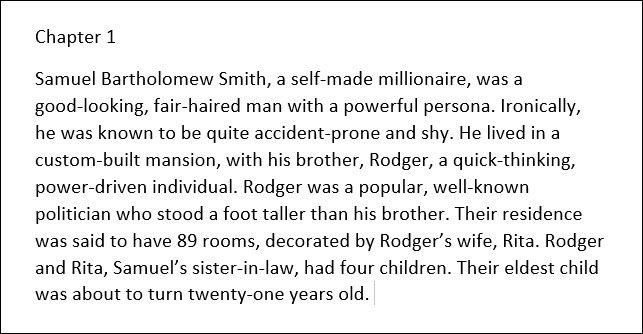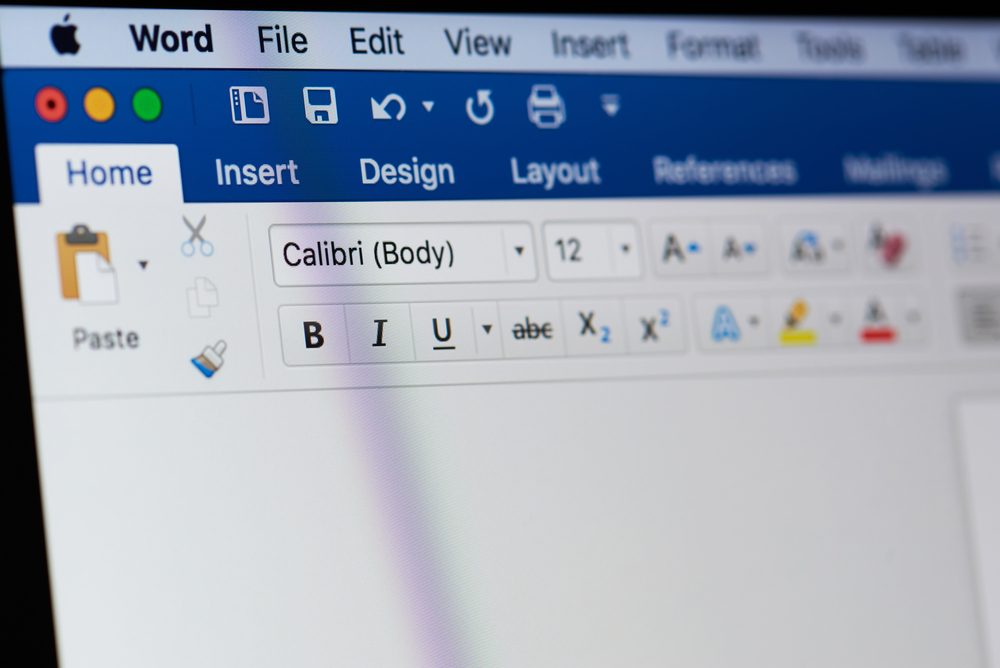ما قبلا در مورد پیدا کردن واژهها یا کاراکترهای مختلف و جایگزینی دستهای آنها آموزش مفصلی گذاشتهایم، امروز اما ما به سراغ یک کار خاصتر میرویم که برای بعضی از کاربران میتواند نجات بخش باشد و آن هم پیدا کردن یا جایگزینی کاراکترهای خاص در مایکروسافت ورد است.
چه موقعی ما به این کار احتیاج پیدا میکنیم؟
بگذارید با یک مثال این مسئله را توضیح دهیم. مثلا شما نوشتههای آماده کردهاید که در آن از خط فاصله به صورت معمولی بهره بردهاید. این خط فاصله کلمات شما را قطع میکند و اگر ادامهی کلمه در سطح جا نگیرد، بخش بعد از خط فاصله به خط بعدی میرود که در این صورت خوانایی و شکیل بودن خود را از دست میدهد. شما باید این خطوط را با خطوطی جایگزین کنید که شکستگی در کلمات شما ایجاد نکنند که به آنها non-breaking hyphen میگویند. حالا یک یا دو یا حتی ۱۰ مورد را شاید بشود به صورت دستی تغییر داد، اما اگر نوشته شما ۵۰ صفحه باشد، حتما به یک عملیات خودکار احتیاج پیدا میکنید.
حالا روش انجام کار را نیز با دو مثال دیگر به شما آموزش میدهیم؛
مثال اول: جایگزینی دستهای نوشته با کاراکتری خاص
برای مثال اگر شما متنی انگلیسی آمده کردهاید که در آن از کلمه Section استفاده شده و شما میخواهید آن را با کاراکتر خاص آن یعنی § جایگزین کنید، بدون اینکه تک به تک دنبال کلمات بگردید میتوانید این کار را به صورت خودکار درست شبیه به جایگزینی یک کلمه با کلمه دیگر انجام دهید. برای این کار روی داکیومنت خود Ctrl+H بزنید یا اینکه از برگه Home گزینه Replace را انتخاب کنید.
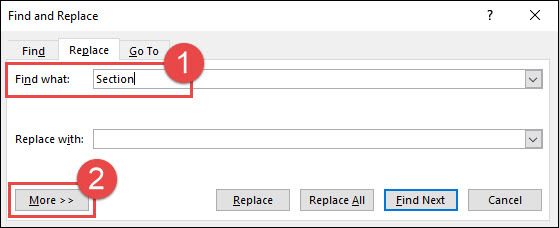
حالا در بخش اول کلمهی مورد نظر خود که در مثال ما Section است را وارد کنید. سپس گزینه Replace را خالی گذاشته به More >> بروید.
حالا روی محیط خالی جلوی Replace With کلیک کرده و سپس منوی کرکرهای Special را باز کنید.
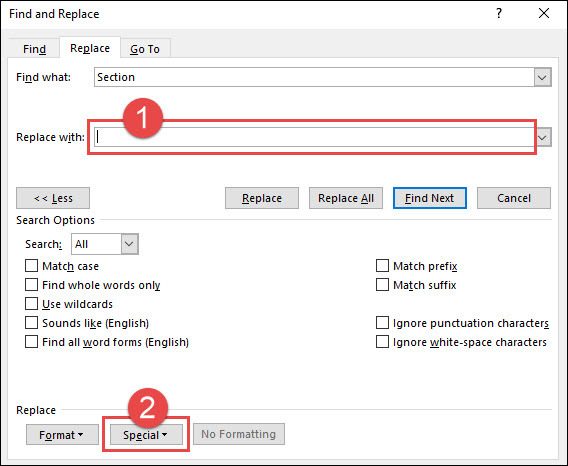
حالا کاراکتر Section Character را انتخاب نمایید.
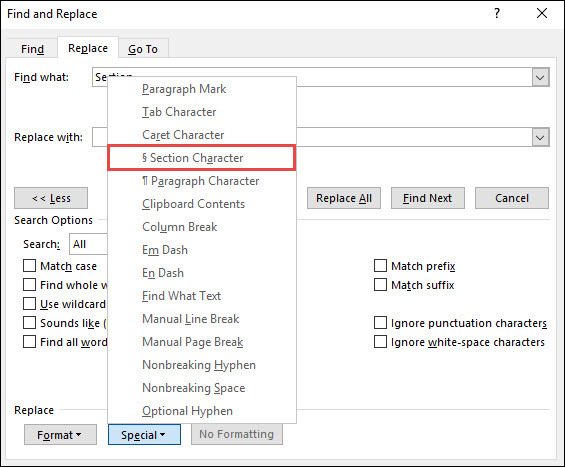
شما در بخش جایگزینی ^% را مشاهده میکنید که در واقع مترادف کاراکتری است که انتخاب کردید. حالا Replace All را بزنید تا همهی نوشتههای با کاراکتر مورد نظر جایگزین شود.
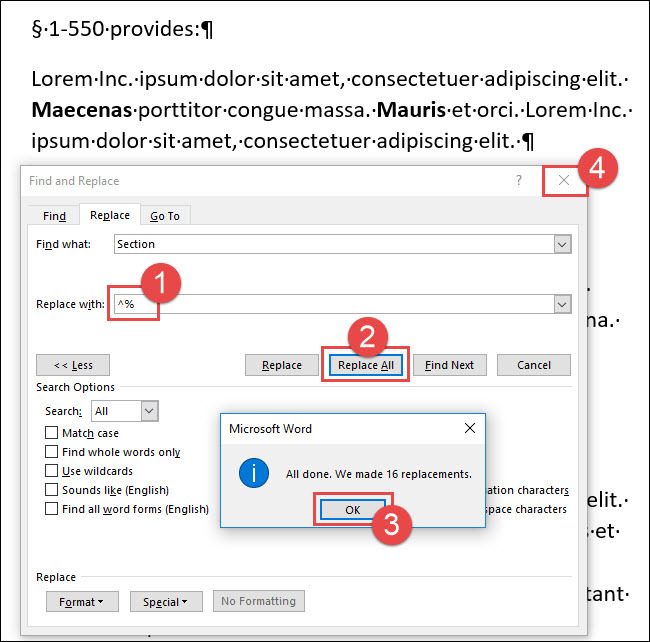
میبینید که نوشته به چه صورت در آمد.
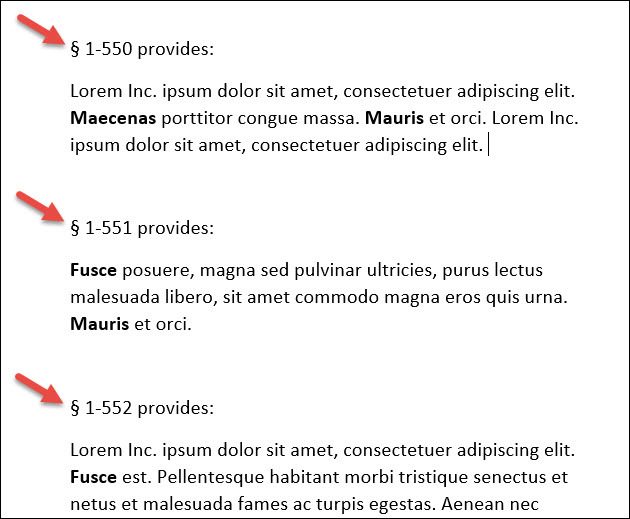
مثال دوم: جایگزینی خط فاصله معمولی با خط فاصله بدون شکستگی
خب در مثال زیر میبنیید که نوشتهی ما در بعضی نقاط به سطر بعدی رفته و کلماتی که باید در کنار هم باشند، شکسته شدهاند.
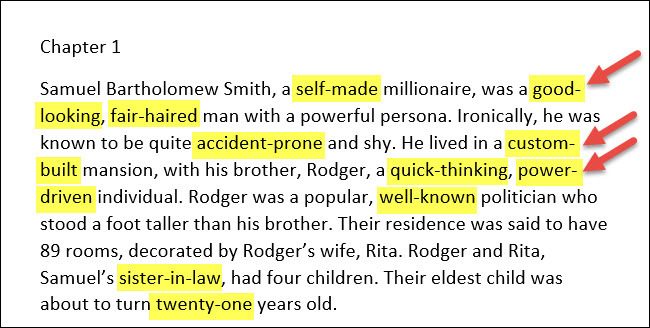
خب، دوباره به Replace رفته یا Ctrl+H را بزنید و اینبار در Find What خط تیرهای که تایپ کردهاید را نوشته و سپس روی More >> بزنید.
حالا مسیری که یک بار طی کردید را بروید اما این بار عبارت Nonbreaking Hyphen را انتخاب کنید.
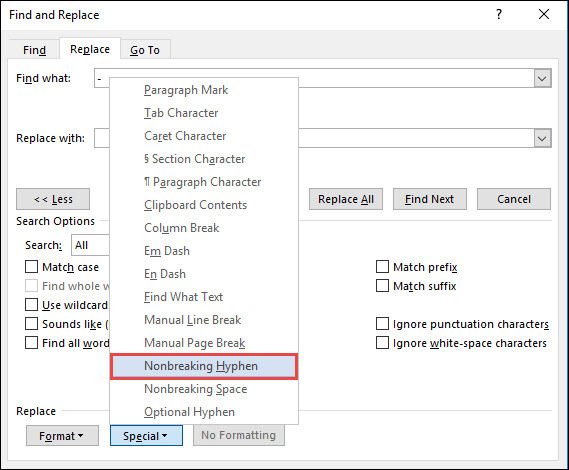
میبینید که عبارت ^~ جایگزین میشود که مترادف چیزی است که میخواهید. حالا دوباره روی Replace All کلیک کنید تا جایگزینیها صورت پذیرد و خواهید دید که نوشتهها به آن شکل درستی که باید نمایش داده میشوند.